Testeaza Memoria RAM pe Windows 10 [Windows 10 Tools]

Atunci cand avem suspiciuni ca memoria calculatorului sau a laptop-ului nu functioneaza in parametri normali, cel mai bine este sa incercam sa facem un test al memoriei RAM inainte de a pleca spre un service PC.
Sunt multe aplicatii care ofera posibilitatea de testare a memoriei RAM, iar printre cele mai populare ar fi MemTest86. Totusi nu recomandam sa folositi aplicatii pentru teste, corectare erori si diagnosticare, inainte de a incerca cu uneltele puse la dispozitie de Microsoft in toate versiunile de Windows 10.
Windows Memory Diagnostic se gaseste pe toate versiunile de la Windows XP incoace si nu necesita un nivel de cunostinte avansat al utilizatorului.
Cum verificam daca sunt erori ale memoriei RAM pe Windows 10, folosind Windows Memory Diagnostic Tool
Tot ce trebuie sa facem este sa dam un click pe meniul „Start” si sa tastam „memory diagnostic„, iar in lista de rezultate o sa apara Windows Memory Diagnostic.
In caseta care se deschide aveti doua optiuni de diagnosticare a memoriei RAM:
1. Restart imediat si verificarea de posibile probleme ale memoriei.
2. Continuarea lucrului si se vor face testele la urmatoarea pornire a calculatorului.
Dupa finalizarea testului de memorie, in Windows o sa va apara un raport detaliat in care sunt prezentate erorile (daca este cazul).
Testeaza Memoria RAM pe Windows 10 [Windows 10 Tools]
What’s New
About Stealth
Pasionat de tehnologie, scriu cu plăcere pe StealthSettings.com începând cu anul 2006. Am o bogată experiență în sistemele de operare: macOS, Windows și Linux, dar și în limbaje de programare și platforme de blogging (WordPress) și pentru magazine online (WooCommerce, Magento, PrestaShop).
View all posts by StealthTe-ar putea interesa și...

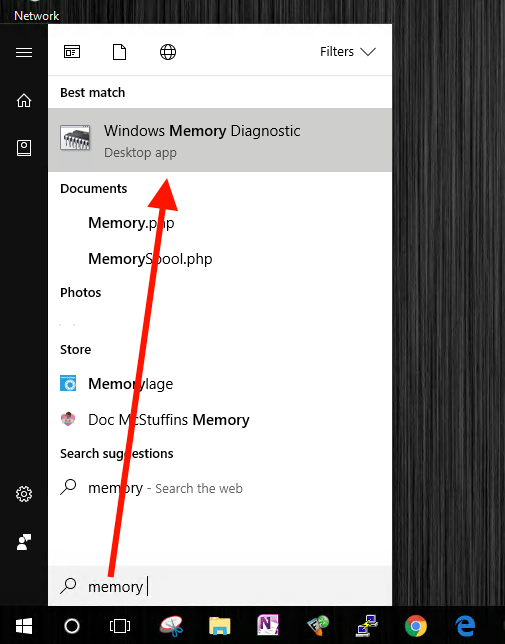
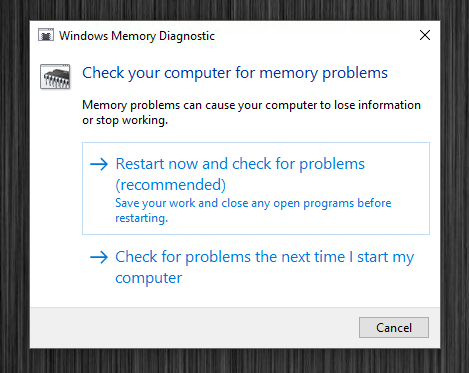

One thought on “Testeaza Memoria RAM pe Windows 10 [Windows 10 Tools]”
Hei, Ajoin ohjelman (%windir%\system32\) MdSched.exe koneen käynnistyessä. Tarkistuksen aikana tulee teksti: „Tulokset tulevat näkyviin kun kirjaudut sisälle koneeseen, (siis tarkistuksen loputtua). En löydä mistään tämän Muistin tarkistuksen tuloksia? Mistä saisin neuvoja/apua? Tietokoneen korjaaja (-ko?) on tehnyt PC:n omistajan/Adminin henkilöksi, joka ei saa tuloksia tästä Muistin testauksesta? Ihmetyttää!